在日常使用笔记本电脑的过程中,右键功能作为操作系统中不可或缺的一部分,扮演着重要角色。无论是快速访问菜单、复制粘贴文件,还是执行特定操作,右键都提供了极大的便利。然而,对于初次接触笔记本电脑或是不熟悉其操作的用户来说,如何正确按下右键可能会成为一个小困扰。下面,我们就来详细解析几种常见的笔记本右键操作方法。
**1. 触摸板右键区域**
大多数现代笔记本电脑的触摸板都设计有专门的右键区域。这一区域通常位于触摸板的右下角,与左键区域(左下角)相对应。用户只需用一根手指轻触该区域,即可模拟鼠标右键点击的效果。需要注意的是,不同品牌和型号的笔记本,右键区域的具体位置和大小可能有所不同,但基本原理相同。
**2. 触摸板手势**
除了直接点击右键区域外,部分笔记本电脑还支持通过触摸板手势来模拟右键点击。这种操作方式通常要求用户将两根手指同时放在触摸板上,然后向下轻按或点击,即可触发右键菜单。不过,这种手势操作需要用户在系统设置中开启相关功能,并可能需要一定的适应时间。
**3. 键盘快捷键**
对于某些特定情况或需求,用户还可以通过键盘快捷键来模拟右键点击。在Windows系统中,通常可以通过按下“Shift+F10”组合键来打开当前选中项目或文本的右键菜单。这种方法在触摸板不便使用或需要快速操作时尤为实用。
**4. 外部鼠标**
当然,最直接且高效的右键操作方法还是使用外部鼠标。无论是有线鼠标还是无线鼠标,都配备了专门的右键按钮。用户只需轻轻按下该按钮,即可轻松实现右键点击功能。对于长时间使用笔记本电脑的用户来说,配备一个舒适的外部鼠标不仅可以提高工作效率,还能有效缓解手部疲劳。
综上所述,笔记本电脑右键的操作方法多种多样,用户可以根据自己的使用习惯和具体需求选择合适的方式。无论是通过触摸板、手势、键盘快捷键还是外部鼠标,都能轻松实现右键点击功能,为日常操作带来便利。